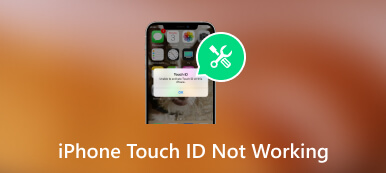كيفية فتح جهاز iPhone أو iPad عندما نسيت رمز مرور وقت الشاشة
"أحاول إعادة ضبط وقت الشاشة ، لكنني نسيت رمز مرور وقت الشاشة ، هل هناك أي طريقة لذلك إعادة ضبط وقت الشاشة بدون رمز مرور?”
هناك العديد من كلمات المرور على أجهزة iOS ، وهي إجراءات أمنية مهمة. إنهم يعملون معًا لحماية خصوصيتك وبياناتك وملفاتك الشخصية على هاتفك. ميزة Screen Time ، على سبيل المثال ، تحد من وقت شاشة المستخدم في تطبيقات معينة. يخبرك هذا الجزء من استكشاف الأخطاء وإصلاحها بما يجب فعله إذا نسيت رمز مرور Screen Time.
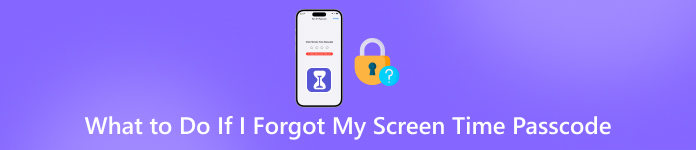
- الجزء 1. ما هو رمز مرور وقت الشاشة
- الجزء 2. ماذا تفعل إذا نسيت رمز مرور وقت الشاشة
- الجزء 3. أسئلة وأجوبة حول ماذا تفعل إذا نسيت رمز مرور وقت الشاشة
الجزء 1. ما هو رمز مرور وقت الشاشة
كما ذكرنا سابقًا ، يعد Screen Time ميزة مفيدة على أجهزة iOS لمعالجة المخاوف المتزايدة بشأن زيادة استخدام الجهاز وإدمان الهواتف الذكية على الصحة العقلية. يمكّنك من التحكم في مقدار الوقت الذي تقضيه على هاتفك وتطبيق معين.
رمز مرور Screen Time ليس لإلغاء قفل جهاز iPhone الخاص بك ، ولكن لإجراء تغييرات في قائمة Screen Time. فيما يلي العديد من السيناريوهات التي تحتاج فيها إلى رمز مرور مدة استخدام الجهاز:
1. عند محاولة تغيير وقت حد التطبيق ضمن مدة استخدام الجهاز.
2. إذا كنت ترغب في تغيير توقيت التوقف أو تعطيله.
3. لتعطيل خيار أجهزة مشاركة الشاشة.
4. عندما ترغب في تعديل حدود الاتصال.
باختصار ، بدون رمز مرور Screen Time ، لا يمكنك تغيير إعدادات وقت الشاشة الخاص بك أو لطفلك.
الجزء 2. ماذا تفعل إذا نسيت رمز مرور وقت الشاشة
الحل 1: قم بإزالة رمز مرور وقت الشاشة
أسهل طريقة لتغيير رمز مرور مدة استخدام الجهاز هي إزالة رمز المرور القديم باستخدام imyPass iPassGo وتعيين واحدة جديدة. على عكس الحلول الأخرى ، فإن البرنامج سهل الاستخدام للغاية وهناك تعليمات على الشاشة لمساعدتك على إكمال المهمة دون مهارات تقنية.

4،000،000+ التنزيلات
رمز مرور Clean Screen Time على iPhone / iPad بنقرة واحدة.
لا تتطلب معرف Apple الخاص بك أو أي قيود.
احتفظ بالبيانات والإعدادات الموجودة على جهازك في حالتها الأصلية.
متوفر لمجموعة واسعة من طرز iPhone و iPad.
فيما يلي الخطوات التي يجب أن تجربها عند نسيان رمز مرور Screen Time:
الخطوة 1قم بتوصيل جهاز iPhone الخاص بكقم بتشغيل برنامج إزالة كلمة المرور بمجرد تثبيته على جهاز الكمبيوتر الخاص بك. قم بتوصيل جهاز iPhone الخاص بك بنفس الجهاز باستخدام كابل Lightning. ثم اختر ملف مدة استخدام الجهاز الوضع ، وانقر فوق بداية زر للمضي قدما.
 الخطوة 2قم بإزالة رمز مرور Screen Time
الخطوة 2قم بإزالة رمز مرور Screen Time في نظام التشغيل iOS 12 أو الأحدث ، يبدأ البرنامج في إلغاء قفل رمز مرور Screen Time على جهاز iPhone الخاص بك على الفور. عند الانتهاء ، قم بإعداد iPhone الخاص بك. تأكد من تحديد لا تنقل التطبيقات والبيانات على شاشة التطبيقات والبيانات لتجنب فقد البيانات. بدلا من ذلك ، اختر قم بالإعداد لاحقًا في الإعدادات.
في نظام التشغيل iOS 11 والإصدارات الأقدم ، يمكن للبرنامج استعادة رمز مرور القيود المنسية على جهاز iPad أو iPhone الخاص بك فقط إذا كانت نسخة iTunes الاحتياطية غير مشفرة. إذا تم تشفير نسختك الاحتياطية ، فيجب عليك إدخال رمز المرور ، ثم إكمال استعادة رمز المرور.

أثناء العملية ، احتفظ بجهاز iPhone الخاص بك متصلاً بجهاز الكمبيوتر الخاص بك. تأكد من تعطيل Find My iPhone. يحتاج أيضًا إلى أحدث إصدار من iTunes. عند انتهاء العملية ، يمكنك إعداد رمز مرور جديد لـ Screen Time.
الحل 2: إعادة تعيين رمز مرور وقت الشاشة باستخدام معرف Apple على iPhone / iPad
وفقًا لـ Apple ، يمكنك إعادة تعيينه عندما نسيت رمز مرور Screen Time الخاص بك باستخدام معرف Apple وكلمة المرور. بمعنى آخر ، أضافت Apple ميزة نسيت رمز المرور إلى صفحة إعدادات وقت الشاشة.
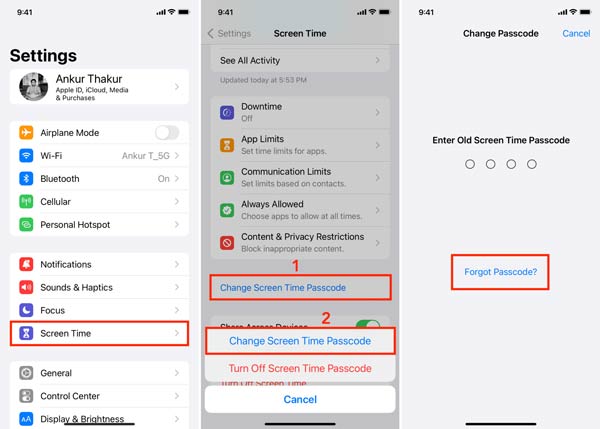 الخطوة 1افتح تطبيق الإعدادات ، وانتقل لأسفل ، وتوجه إلى مدة استخدام الجهاز. الخطوة 2صنبور تغيير رمز مرور وقت الشاشة، واضغط على تغيير رمز مرور وقت الشاشة مرة أخرى في مربع الحوار المنبثق. الخطوه 3ثم اضغط على نسيت رمز المرور الخيار على تغيير رمز المرور شاشة. بعد ذلك ، أدخل معرف Apple الخاص بك واضغط نعم، ثم أدخل كلمة مرور معرف Apple الخاص بك واضغط على نعم. الخطوة 4الآن ، يجب أن يتم تقديمك بامتداد أدخل رمز مرور وقت الشاشة الجديد خيار. قم بتعيين رمز مرور جديد ، وأدخل معرف Apple وكلمة المرور مرة أخرى.
الخطوة 1افتح تطبيق الإعدادات ، وانتقل لأسفل ، وتوجه إلى مدة استخدام الجهاز. الخطوة 2صنبور تغيير رمز مرور وقت الشاشة، واضغط على تغيير رمز مرور وقت الشاشة مرة أخرى في مربع الحوار المنبثق. الخطوه 3ثم اضغط على نسيت رمز المرور الخيار على تغيير رمز المرور شاشة. بعد ذلك ، أدخل معرف Apple الخاص بك واضغط نعم، ثم أدخل كلمة مرور معرف Apple الخاص بك واضغط على نعم. الخطوة 4الآن ، يجب أن يتم تقديمك بامتداد أدخل رمز مرور وقت الشاشة الجديد خيار. قم بتعيين رمز مرور جديد ، وأدخل معرف Apple وكلمة المرور مرة أخرى. الحل 3: إعادة تعيين رمز مرور وقت الشاشة على جهاز Mac
ميزة Screen Time متوفرة ليس فقط على iPhone / iPad ولكن أيضًا على Mac. علاوة على ذلك ، يمكنك إعادة تعيينه حتى إذا نسيت رمز مرور Screen Time. لمساعدتك على إكمال المهمة بشكل صحيح ، نوضح العملية أدناه.
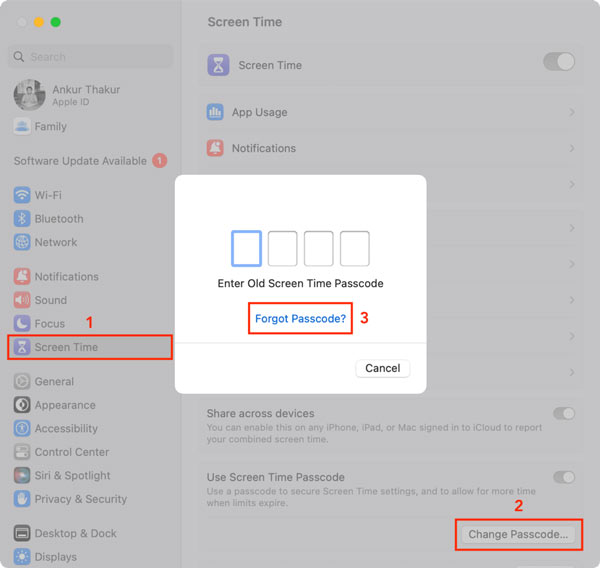 الخطوة 1اضغط على تفاحة القائمة واختيار اعدادات النظام أو تفضيلات النظام. الخطوة 2انقر مدة استخدام الجهاز، يضرب تغيير رمز المرور، و اختار نسيت رمز المرور. عند المطالبة ، أدخل معرف Apple وكلمة المرور للتحقق من الملكية. الخطوة 2بعد ذلك ، اتبع التعليمات لتعيين رمز مرور جديد لـ Screen Time.
الخطوة 1اضغط على تفاحة القائمة واختيار اعدادات النظام أو تفضيلات النظام. الخطوة 2انقر مدة استخدام الجهاز، يضرب تغيير رمز المرور، و اختار نسيت رمز المرور. عند المطالبة ، أدخل معرف Apple وكلمة المرور للتحقق من الملكية. الخطوة 2بعد ذلك ، اتبع التعليمات لتعيين رمز مرور جديد لـ Screen Time. الجزء 3. أسئلة وأجوبة حول ماذا تفعل إذا نسيت رمز مرور وقت الشاشة
كيف أعيد تعيين رمز مرور وقت الشاشة لجهاز iPhone الخاص بطفلي؟
انتقل إلى الإعدادات ، انقر فوق مدة استخدام الجهاز، واختر اسم طفل تحته عائلة على جهاز iPhone الخاص بمنظم العائلة. اضغط على تغيير رمز مرور وقت الشاشة زر ، ثم اضغط تغيير رمز مرور وقت الشاشة مرة أخرى لتأكيد الإجراء. بعد ذلك ، تحقق من نفسك باستخدام Face ID أو Touch ID أو رمز مرور iPhone الخاص بك. ثم أدخل رمز مرور وقت الشاشة الجديد.
ماذا يحدث إذا نسيت رمز مرور مدة استخدام الجهاز؟
بشكل عام ، لن تعمل كل تلك التطبيقات المقيدة حتى تقوم بإدخال رمز المرور الخاص بك بشكل صحيح. علاوة على ذلك ، لا يمكنك إجراء تغييرات على Screen Time بدون رمز المرور الخاص بك. لحسن الحظ ، يمكنك إعادة تعيين رمز مرور Screen Time المنسي باستخدام معرف Apple وكلمة المرور.
كم عدد المحاولات لفتح Screen Time على iPhone؟
ستحصل على تحذير تعطيل iPhone عند إدخال رموز مرور وقت الشاشة غير الصحيحة عدة مرات. بعد 5 محاولات فاشلة ، سيتم إغلاق جهاز iPhone الخاص بك لفترة معينة. بعد 10 محاولات غير دقيقة ، سيسمح لك النظام بالمحاولة مرة أخرى خلال 60 دقيقة.
استنتاج
الآن ، يجب أن تفهم ما يمكنك فعله عندما تقوم بذلك نسيت رمز مرور Screen Time على جهاز iPhone الخاص بكأو iPad أو Mac. باستخدام رمز المرور الدقيق ، لا يمكنك استخدام التطبيقات المقيدة أو إجراء تغييرات بعد الآن. لحسن الحظ ، يمكنك حل هذه المشكلة باستخدام معرف Apple وكلمة المرور أو imyPass iPassGo. إذا واجهت مشاكل أخرى مع ميزة Screen Time ، فيرجى كتابتها أدناه.